Konvertieren Sie MPG / MPEG in MP4 mit hoher Geschwindigkeit und hoher Bild- / Tonqualität.
- AVCHD in MP4 konvertieren
- Konvertieren Sie MP4 in WAV
- Konvertieren Sie MP4 in WebM
- MPG in MP4 konvertieren
- Konvertieren Sie SWF in MP4
- Konvertieren Sie MP4 in OGG
- Konvertieren Sie VOB in MP4
- Konvertieren Sie M3U8 in MP4
- Konvertieren Sie MP4 in MPEG
- Untertitel in MP4 einbetten
- MP4-Splitter
- Entfernen Sie Audio von MP4
- Konvertieren Sie 3GP-Videos in MP4
- MP4-Dateien bearbeiten
- Konvertieren Sie AVI in MP4
- Konvertieren Sie MOD in MP4
- MP4 in MKV konvertieren
- Konvertieren Sie WMA in MP4
- Konvertieren Sie MP4 in WMV
Audiodatei zuschneiden - So schneiden Sie MP3 unter Windows / Mac richtig
 aktualisiert von Lisa Ou / 15. März 2021 16:30
aktualisiert von Lisa Ou / 15. März 2021 16:30Ich habe nahm ein Audio mit dem iPhone aufund möchten das unerwünschte Teil entfernen. Wie kann ich es tun? Soll ich ein Programm oder etwas anderes herunterladen? Vielen Dank!

Einige Personen haben möglicherweise die gleiche Situation wie oben beschrieben oder möchten Musikdateien auf dem Computer bearbeiten. In diesem Beitrag erhalten Sie jedoch die besten Lösungen.

Führerliste
1. So schneiden Sie eine Audiodatei mit dem FoneLab Audio Trimmer
FoneLab Audio-Trimmer ist einer der besten Audio-Trimmer im Internet. Warum? Sie sollten wissen, dass es viel mehr als ein einfaches Werkzeug zum Trimmen von MP3 sein kann. Außerdem kann es Ihnen leicht helfen Videoformat konvertieren, Video-Untertitel hinzufügen, fügen Sie Video-Hintergrund zu Video hinzu, teilen Sie Video- oder Audiodateien und vieles mehr.
Video Converter Ultimate ist die beste Video- und Audio-Konvertierungssoftware, die MPG / MPEG in MP4 mit hoher Geschwindigkeit und hoher Bild- / Tonqualität konvertieren kann.
- Konvertieren Sie jedes Video / Audio wie MPG, MP4, MOV, AVI, FLV, MP3 usw.
- Unterstützt 1080p / 720p HD und 4K UHD Videokonvertierung.
- Leistungsstarke Bearbeitungsfunktionen wie Zuschneiden, Zuschneiden, Drehen, Effekte, Verbessern, 3D und mehr.
Schritt 1Laden Sie das Programm herunter, installieren Sie es auf dem Computer und starten Sie es automatisch.

Schritt 2Ziehen Sie die Audiodatei per Drag & Drop in die Software oder klicken Sie auf Datei hinzufügen um das Audio zu importieren.

Schritt 3Klicken Sie auf Kostenlos erhalten und dann auf Installieren. Trim Klicken Sie oben auf die Schaltfläche und stellen Sie dann den Start- und Endpunkt des gewünschten Audios ein. Dann klick OK.

Schritt 4Klicken Sie auf Kostenlos erhalten und dann auf Installieren. Konvertieren .
Wie Sie sehen können, FoneLab Audio-Trimmer Ich werde nicht nach Fachwissen oder etwas anderem fragen. Sie können ein Video zuschneiden oder Audiodatei mit wenigen Klicks.
Lösungen sind immer mehr als das Problem. Natürlich möchten Sie weitere Methoden finden.
2. So schneiden Sie Audiodateien unter Windows
Als einer der am häufigsten verwendeten Computer weltweit verfügen die Benutzer über verschiedene Tools, um Audio unter Windows effektiv zu trimmen.
In diesem Teil können Sie 4 verschiedene Methoden erhalten.
So schneiden Sie eine MP3-Datei in Windows Media Player
Wenn Sie den Windows Media Player noch auf Ihrem Computer haben, können Sie die folgenden Anweisungen befolgen.
Schritt 1Herunterladen SolveigMM WMP Trimmer Plugin auf deinem Computer. Öffnen Sie dann den Windows Media Player und klicken Sie auf Tools -> Plugins- > SolveigMM WMP Trimmer Plugin.
Schritt 2Öffnen Sie die Audiodatei mit Media Player und klicken Sie auf Datei bearbeiten.
Schritt 3Bewegen Sie die Schieberegler an die gewünschte Position und klicken Sie dann auf Marker hinzufügen.

Trimmen Sie Audio mit Windows Movie Maker
Ein weiteres aktualisiertes Tool namens Movie Maker ist ebenfalls hilfreich, um eine Audiodatei unter Windows zuzuschneiden.
Schritt 1Fügen Sie die Audiodatei zu Movie Maker hinzu.
Schritt 2Klicken Sie mit der rechten Maustaste auf das Audio und legen Sie es in der Zeitleiste ab. Stellen Sie dann den Start- und Endteil ein.
Schritt 3Speichern Sie die Datei auf dem Computer.
So schneiden Sie MP3 mit Voice Recorder unter Windows 10
Das Aktualisieren und Aktualisieren bringt immer größere Funktionen. Windows 10 verfügt über eine integrierte Funktion, die als Voice Recorder bezeichnet wird, um die Audiodatei zu schneiden.
Schritt 1Öffnen Sie den Microsoft Store und suchen Sie nach Windows Voice Recorder. Klicken Sie auf Erhalten Sie Taste. Starten Sie es, wenn es fertig ist.
Schritt 2Importieren Sie das Audio, wählen Sie es im linken Bereich aus und klicken Sie auf das zweite Trim Symbol am unteren Rand des Fensters.

Schritt 3Bewegen Sie die Schieberegler am Start- und Endpunkt, bis Sie fertig sind. Drücke den aus der Ferne überprüfen klicken.

Schritt 4Klicken Sie auf Kostenlos erhalten und dann auf Installieren. Speichere eine Kopie.
So schneiden Sie MP3 mit Powerpoint
Sie wissen vielleicht, dass Powerpoint ein offizielles Tool ist, aber es ist ein wirklich leistungsstarkes Programm, das Ihnen hilft, verschiedene Bilder zu erstellen, eine Diashow zu erstellen oder ein Audio zu trimmen. Powerpoint zu einem Video machen und mehr.
Schritt 1Laden Sie Powerpoint herunter, installieren Sie es auf dem Computer und starten Sie es.
Schritt 2Klicken Sie auf Kostenlos erhalten und dann auf Installieren. Audio-Tools > Deine Zeit > Audio trimmen.
Schritt 3Klicken Sie auf die Schaltfläche Wiedergabe, hören Sie sie sich an und klicken Sie auf die Schaltfläche Pause, wenn Sie den Punkt erreicht haben, an dem Sie sie zuschneiden möchten.

Schritt 4Klicken Sie dann auf den Endpunkt, spielen Sie ihn ab und halten Sie an, wenn Sie fertig sind.
Schritt 5Klicken Sie auf Kostenlos erhalten und dann auf Installieren. Reichen Sie das > Info > Medien komprimieren, dann wählen Sie eine Ebene. Klicken Sie abschließend auf Medien speichern unter.
3. So schneiden Sie Audio in Audacity
Wenn Sie schon einmal von Audacity gehört haben, können Sie damit etwas nach Belieben erstellen. Nachfolgend finden Sie Details zu So trimmen Sie Audio in Audacity.
Schritt 1Öffnen Sie Audio in Audacity und klicken Sie auf AuswahlwerkzeugWählen Sie dann einen gewünschten Teil im Clip aus.
Schritt 2Klicken Sie auf Kostenlos erhalten und dann auf Installieren. Bearbeiten > Clip-Grenzen > Split.

Video Converter Ultimate ist die beste Video- und Audio-Konvertierungssoftware, die MPG / MPEG in MP4 mit hoher Geschwindigkeit und hoher Bild- / Tonqualität konvertieren kann.
- Konvertieren Sie jedes Video / Audio wie MPG, MP4, MOV, AVI, FLV, MP3 usw.
- Unterstützt 1080p / 720p HD und 4K UHD Videokonvertierung.
- Leistungsstarke Bearbeitungsfunktionen wie Zuschneiden, Zuschneiden, Drehen, Effekte, Verbessern, 3D und mehr.
4. Trimmen Sie Audio mit VLC
Ein weiteres Tool ist VLC. Wenn Sie lernen möchten, wie man es verwendet, lesen Sie bitte das folgende Tutorial.
Schritt 1Öffnen Sie VLC auf dem Computer und klicken Sie auf Anzeigen > Erweiterte Steuerelemente > Medien > Open File.
Schritt 2Spielen Sie das Audio ab und stellen Sie den Start ein und klicken Sie auf Rekord .
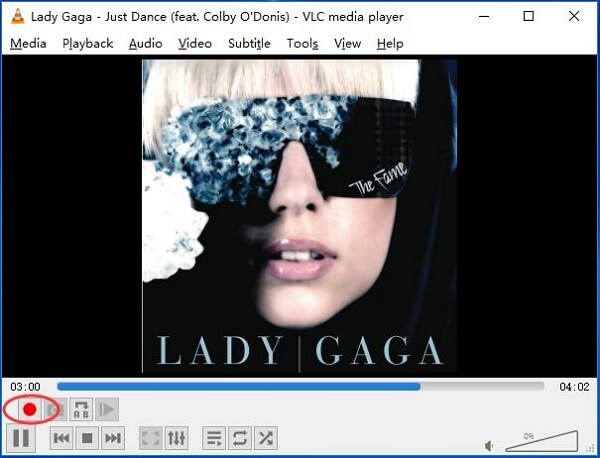
Schritt 3Klicken Sie auf Kostenlos erhalten und dann auf Installieren. Rekord erneut drücken, wenn es fertig ist.
5. Trimmen Sie MP3 auf dem Mac
Unabhängig davon, welchen Computer Sie verwenden, finden Sie immer einige Lösungen zum Zuschneiden einer Audiodatei auf dem Mac.
So schneiden Sie Audio in iMovie
Schritt 1Öffnen Sie iMovie und importieren Sie die Audiodatei.
Schritt 2Wählen Sie das Audio im Fenster aus.
Schritt 3Stellen Sie die Schieberegler auf den geeigneten Start- und Endpunkt ein. Ziehen Sie dann das Teil auf die Timeline.
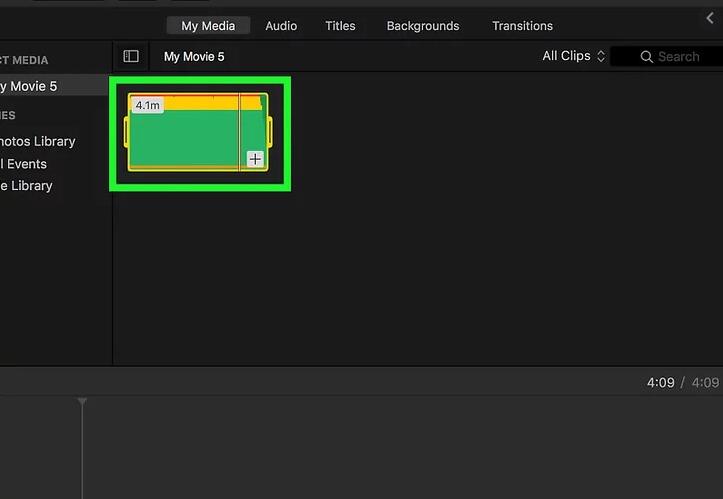
Hier geht es darum, wie Audiodateien zugeschnitten werden. FoneLab Audio-Trimmer ist eine der besten Lösungen, die Sie jetzt ausprobieren sollten! Wenn Sie weitere Fragen dazu haben, hinterlassen Sie bitte unten einen Kommentar.
Video Converter Ultimate ist die beste Video- und Audio-Konvertierungssoftware, die MPG / MPEG in MP4 mit hoher Geschwindigkeit und hoher Bild- / Tonqualität konvertieren kann.
- Konvertieren Sie jedes Video / Audio wie MPG, MP4, MOV, AVI, FLV, MP3 usw.
- Unterstützt 1080p / 720p HD und 4K UHD Videokonvertierung.
- Leistungsstarke Bearbeitungsfunktionen wie Zuschneiden, Zuschneiden, Drehen, Effekte, Verbessern, 3D und mehr.
